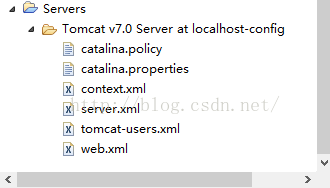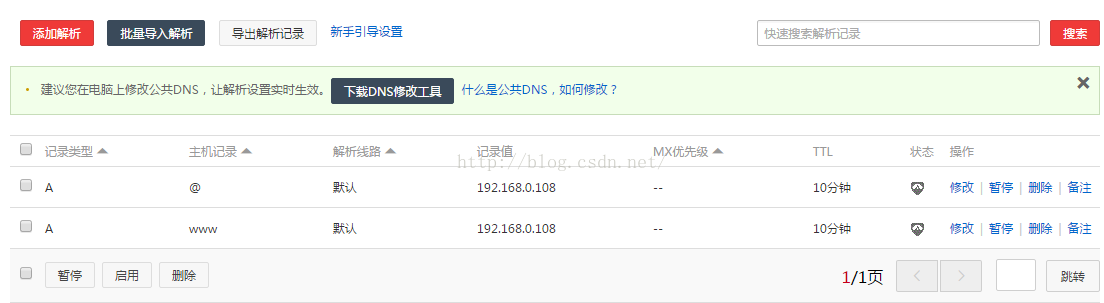在Tomcat7.0中設定預設伺服器和不加埠名訪問
最近申請了一個域名,想嘗試一下關聯自己的伺服器,首先要做的就是在阿里雲上申請一個域名,此操作不寫,跟著網站提示就可以搞定。
準備條件,新建web專案,部署到tomcat7.0伺服器上,所用工具為Eclipse。
第一步:設定WEB專案的歡迎頁
在WEB-INF資料夾下有個web.xml檔案(最近新建的專案不包含此檔案,可以手動新建),在welcome-file-list節點中設定,程式碼如下
這樣,原先需要在瀏覽器訪問http://192.168.0.108:8080/MyWebService/test.html,現在只要訪問http://192.168.0.108:8080/MyWebService就可以訪問test.html
第二步:去埠訪問
上面訪問的時候需要把IP+埠號都加上才可以正確訪問tomcat,現在我們就要去掉埠直接用http://192.168.0.108來訪問本地伺服器。
如圖,在Eclipse中有一個Service的配置專案:
開啟其中的server.xml檔案,找到 Connector 節點,可以發現預設的port是8080,將其改為80埠。
這時再訪問上面專案的test.html只需要這樣:http://192.168.0.108/MyWebService
第三步:設定tomcat的預設伺服器
現在我們要做到這樣的效果,訪問http://192.168.0.108就可以開啟test.html,那我們還需要設定預設伺服器。
同上開啟server.xml檔案,找到Host節點(一般在最後),如果已經在tomcat中add過專案,這時在host節點中應該會有Context節點,它代表的就是新增到伺服器的專案名和路徑。
程式碼修改如下:
註釋掉的部分就是先前直接add進來的專案配置,下面一條就是修改後的,注意:source="org.eclipse.jst.jee.server:MyWebService"這句話不可以省略,否則伺服器啟動出錯,找不到具體專案。
這時再訪問http://192.168.0.108就可以開啟test.html了。
第四步:配置域名解析
先前申請過阿里雲的域名,只要進入管理平臺找到域名解析,將本地ip新增到域名解析中即可。
不需要帶埠,預設訪問80埠,新增解析ip的具體操作可以點選新手指導,DNS不需要修改(如果以前沒修改過的話),這時就可以本地訪問www.xxx.com來訪問test.html,這裡只可以本地訪問,如果要想外網訪問就要購買阿里的雲伺服器,再進行配置。